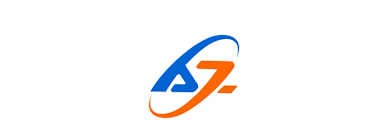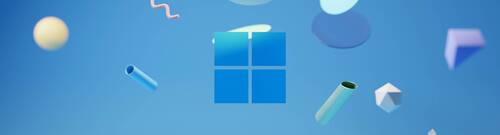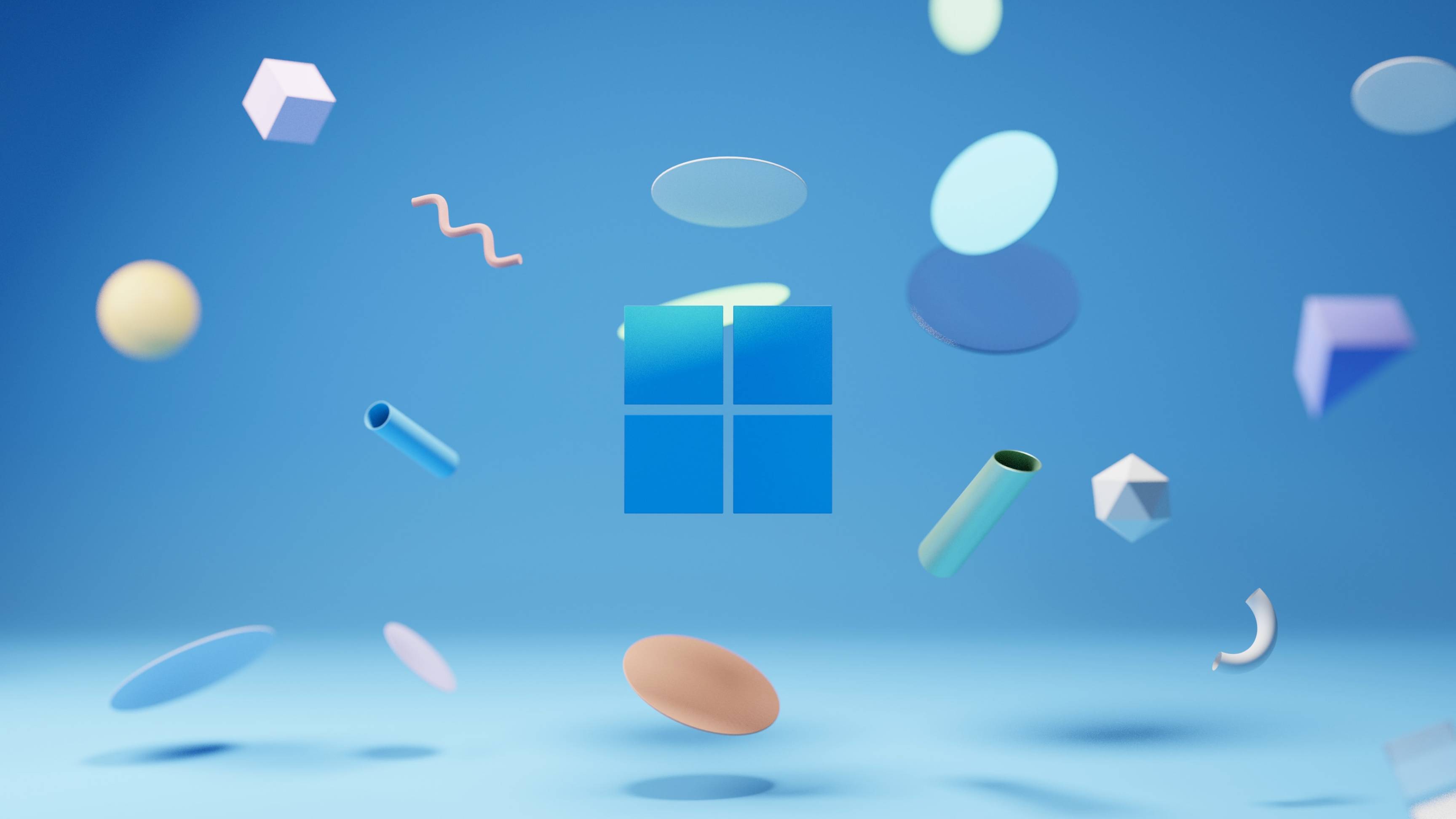PowerToys est un ensemble d'outils gratuits développés par Microsoft pour les utilisateurs (aguerris) de Windows 11. Ces outils sont conçus pour améliorer la productivité et personnaliser l'expérience utilisateur en ajoutant des fonctionnalités supplémentaires au système d'exploitation, telles que des raccourcis clavier, des améliorations de l'explorateur de fichiers et des fonctionnalités de gestion des fenêtres.
Quels Powertoys choisir ? Notre sélection
Nous avons sélectionné pour vous les fonctions les plus utiles pour vos longues journées de travail.
-
Always on Top : A l'aide du raccourci clavier 🪟 Win+Ctrl+T, la fenêtre de votre choix est placés au-dessus de toutes les autres fenêtres, et le restera. Dans son menu Paramètres, il vous sera également possible de personnaliser la couleur de la bordure de surbrillance et son épaisseur.
💡 Pratique pour garder un calculateur toujours en premier plan. -
Find my mouse : Ne vous est-il pas déjà arrivé de remuer frénétiquement votre souris pour localiser le curseur ? Grâce à cette fonctionnalité, cette époque est révolue. Une pastille de couleur personnalisée apparaîtra autour de votre pointeur de la souris. Pour cela, il suffit pour cela d’appuyer deux fois de suite sur la touche Ctrl située à gauche de votre clavier.
-
Shortcut Guide : Vous souhaitez une aide pour vous souvenir des raccourcis clavier de Windows ? D'un seul raccourci clavier, Windows + Maj + / vous afficherez le dictionnaire des principaux raccourcis.
-
Color Picker : Une fois la fonctionnalitée activée, à l'aide du raccourci clavier 🪟 Win+Shift+C, vous pourez sélectionner à l'aide de votre curseur une couleur sur votre écran. Les caractéristiques de cette couleur seront copiées dans votre Presse-papier au format HEX par défaut.
⚙️ Actuellement, les formats de couleurs Wide Color Gamut (WCG) et HDR (High Dynamic Range) ne sont pas pris en charge. -
Awake : Conçu pour maintenir votre ordinateur éveillé sans avoir à gérer ses paramètres d’alimentation & de veille. Une fois activée, à partir de votre barre d’état, contrôlez votre état d’éveil en "indéfini" ou "temporaire".
💡 Utile pour l’exécution de tâches de longue haleine.
Comment installer PowerToys ?
par le Microsoft Store
Configurations requises : Systèmes d’exploitation Windows 11 (toutes les versions) ou Windows 10 v2004 (19041) ou ultérieur. Les architectures x64 et Arm64 sont actuellement prises en charge.
Pour vérifier que votre ordinateur remplit les exigences, vérifiez la version et le numéro de build de Windows. Pour cela, appuyez sur 🪟 Win+R, puis tapez winver et appuyez sur OK.
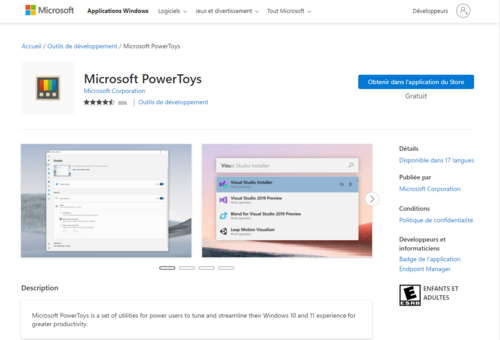
📷 Photo de Philip Oroni sur Unsplash